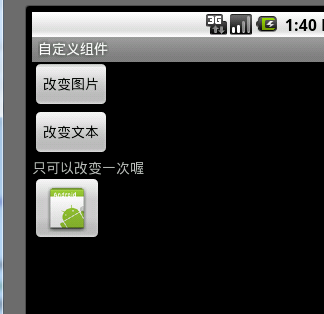Android 自定义复合组件Demo
2010-08-03 21:44 Terry_龙 阅读(15973) 评论(3) 编辑 收藏 举报之前写过一篇文章里面有用到自定义组件的一个小Demo ,今天特地把这个Demo 拿出来讲讲。 在 ApiDemos 中有相应的几个例子也有讲述自定义组件,比如:Custorm 、 List4 和 List 6 。
那么为什么需要自定义组件?
因为在实际项目中或许 Android 给出的View 的功能不足以你实现一些特定的功能,这时候你就有必要去扩展它,或者去组装它,使它的功能更为强大。 本篇只讲述了如何将不同的组件混合起来并为其设置监听事件。
下面是一段从CSDN 博客摘录的一段话,感兴趣的朋友可以:http://blog.csdn.net/shiqx429/archive/2009/02/06/3865581.aspx
如果你不想创建一个完全自定义的组件,而是由几个现有组件的组合产生的新的组件,那么混合组件技术就更加适合。简单的来说,这样把几个现有的组件融合到一个逻辑组合里面可以封装成一个新的组件。例如,一个Combo Box组件可以看作是是一个EditText和一个带有弹出列表的Button组件的混合体。如果你点击按钮为列表选择一项,
在Android中,其实还有其他的两个View类可以做到类似的效果: Spinner和AutoCompleteTextView,,但是Combo Box作为一个例子更容易让人理解。
下面简单的介绍如何创建组合组件:
一般从Layout类开始,创建一个Layout类的派生类。也许在Combo box我们会选择水平方向的LinearLayout作为父类。记住,其他的Layout类是可以嵌套到里面的,因此混合组件可以是任何组件的混合。注意,正如Activity一样,你既可以使用外部XML文件来声明你的组件,也可以嵌套在代码中。
在新的混合组件的构造函数中,首先,调用所有的父类的构造函数,传入对应的参数。然后可以设置你的混合组件的其他的一些方面,在哪创建EditText组件,又在哪创建PopupList组件。注意:你同时也可以在XML文件中引入一些自己的属性和参数,这些属性和参数也可以被你的混合组件所使用。
你也可以创建时间监听器去监听新组件中View类触发的事件,例如,对List选项单击事件的监听,你必须在此时间发生后更新你EditText的值。
你可能创建自己的一些属性,带有访问和修改方法。例如,允许设置EditText初始值并且提供访问它的方法。
在Layout的派生类中,你没有必要去重载onDraw()和onMeasure()方法,因为Layout会有比较好的默认处理。但是,如果你觉得有必要你也可以重载它。
你也可能重载一些on系列函数,例如通过onKeyDown()的重载,你可以通过按某个键去选择列表中的对应的值。
总之,把Layout类作为基类有下面几个优点:
正如activity一样,你也可以通过XML文件去声明你的新组件,或者你也可以在代码中嵌套。
onDraw()函数和onMeasure()函数是没有必要重载的,两个函数已经做得很好了。
你可以很快的创建你的混合组件,并且可以像单一组件那样使用。
本篇Demo 例子功能为:扩展LinearLayout 为其加一个ImageButton 和 TextView 使其具有混合功能的效果,并为各自组件添加get/set 方法,并为ImageButton 设置监听使其的功能跟我们后面要使用的设置监听的功能赋值,达到设置混合组件监听的目的,下面给出代码:
import android.content.Context;
import android.graphics.drawable.Drawable;
import android.view.View;
import android.widget.ImageButton;
import android.widget.LinearLayout;
import android.widget.TextView;
public class TextExt extends LinearLayout {
private TextView tv;
private ImageButton ib;
private onExtClickListener clickListener;
public TextExt(Context context, String text, int imgres) {
super(context);
// TODO Auto-generated constructor stub
this.setOrientation(VERTICAL);
tv = new TextView(context);
tv.setText(text);
addView(tv, new LinearLayout.LayoutParams(LayoutParams.FILL_PARENT,
LayoutParams.WRAP_CONTENT));
ib = new ImageButton(context);
ib.setImageResource(imgres);
ib.setOnClickListener(new OnClickListener() {
@Override
public void onClick(View v) {
// TODO Auto-generated method stub
if (clickListener != null) {
clickListener.onclickListenr(getText());
}
}
});
addView(ib, new LinearLayout.LayoutParams(LayoutParams.WRAP_CONTENT,
LayoutParams.WRAP_CONTENT));
}
public void setText(String text) {
tv.setText(text);
}
public String getText() {
return tv.getText().toString();
}
public void setImage(int res) {
ib.setImageResource(res);
}
public Drawable getDrawable() {
return ib.getDrawable();
}
public void setDrawable(Drawable dd) {
ib.setImageDrawable(dd);
}
public void setOnExtClickListener(onExtClickListener click) {
this.clickListener = click;
}
}
设置监听其实就是实现一个接口功能,不知道这样表达是否正确,如果不正确请指教,这里我的理解是这样的:
public void onclickListenr(String text);
}
通过上面的代码,我们己经封装好了一个组合控件,下面给出调用和设置代码:
import com.terry.custom.widget.TextExt;
import com.terry.custom.widget.onExtClickListener;
import android.app.Activity;
import android.graphics.drawable.Drawable;
import android.os.Bundle;
import android.view.View;
import android.view.View.OnClickListener;
import android.widget.Button;
import android.widget.LinearLayout;
import android.widget.Toast;
public class CustomActivity extends Activity {
boolean isChange = true;
/** Called when the activity is first created. */
@Override
public void onCreate(Bundle savedInstanceState) {
super.onCreate(savedInstanceState);
setContentView(R.layout.main);
final TextExt te = new TextExt(this, "自定义组件", R.drawable.icon);
te.setOnExtClickListener(new onExtClickListener() {
@Override
public void onclickListenr(String text) {
// TODO Auto-generated method stub
Toast.makeText(CustomActivity.this, text, 1000).show();
}
});
LinearLayout ly = (LinearLayout) findViewById(R.id.testWidget);
ly.addView(te);
Button btn = (Button) findViewById(R.id.Button01);
Button btn2 = (Button) findViewById(R.id.Button02);
btn.setOnClickListener(new OnClickListener() {
@Override
public void onClick(View v) {
// TODO Auto-generated method stub
if (isChange) {
te.setImage(android.R.drawable.btn_dialog);
} else {
te.setDrawable(getResources().getDrawable(R.drawable.icon));
}
isChange = !isChange;
}
});
btn2.setOnClickListener(new OnClickListener() {
@Override
public void onClick(View v) {
// TODO Auto-generated method stub
te.setText("只可以改变一次喔 ");
}
});
}
}
假如你希望把自己的封装完成的组件能够像普通VIEW 一样可以在XML 勾勒出来,可以参照我的一篇文章,里面有给出实现的效果: